Программа Garmin Mapsource предназначена для управления картами, треками, маршрутами, путевые точками в навигаторах Garmin. Для комфортной работы с картографическим материалом советую использовать Mapsource версии 6.16.0.3 beta (последняя beta версия на момент написания статьи), скачать которую можно с официального сайта. В ней устранена старая ошибка Mapsource, приводящая к аварийному завершению программы при работе с треком (склеивание треков).
При достаточно долгом использовании навигатора во внутренней памяти скапливается большое количество треков, что затрудняет работу с ним и может привести к потере новых или старых треков. Поэтому в навигаторе периодически надо «наводить порядок». Вот этим мы сейчас и займемся.
Запускаем Mapsource, подключаем навигатор и скачиваем данные на компьютер.
Отмечаем то, что нам надо: Waypoints и tracks.
При работе с большим количеством треков удобно запускать 2 копии программы Mapsource. В первой у нас скачены все треки с навигатора, во второй – мы работаем с отдельными треками. Перенос трека, путевой точки, маршрута осуществляется через стандартных буфер обмена операционной системы: копировать Ctrl-C, вставить Ctrl-V.
Как пользоваться навигацией в часах Garmin? Тесты, демонстрация, инструкция.
Кратко ознакомимся с функционалом Mapsource.
Самые интересные пункты – это Tools и Utilities. В ниспадающем списке указанны команды с горячими клавишами, так же продублированные на главной панели ин-струментов.
Tools -> map (m) – «пипетка» для выбора карт и последующей загрузки их в навигатор.
Tools -> Zoom (z) — увеличение масштаба карты.
Tools -> Hand (h) – быстрое перемещение по карте (так же можно переме-щаться используя стрелки на клавиатуре).
Tools -> Waypoint (w) – работа с путевыми точками (нанесение, удаление и пр.)
Tools -> Route (r) – маршруты на карте (создание, удаление и пр.)
Tools -> Selection (s) – работа с выделенными объектами.
Tools -> Distance/Bearing (d) – расстояние между точками и азимут.
Tools -> Track Draw (t) – рисование трека
Tools -> Track Erase (e) – удаление трека.
Tools -> Track Point select (p) – работа с точками трека.
Tools -> Track Join (j) – соединение треков.
Tools -> Track Devide (c) – разделение треков.
В боковой панели можно находятся списки загруженных объектов: карты, путевые точки(POI), маршруты, треки. Выделив трек, в контекстном меню можно узнать свойства трека: время точек трека, высоту, длину между точками, скорость, курс, координаты точки, а так же найти его на карте (Show selected track on map).
Самая частоиспользуемая операция при работе с треками – это чистка трека от ненужных поворотов и удаление повторяющихся данных. Копируем «грязный» трек в копию mapsource. Инструментом «Track Point select» выделяем лишние отрезки и удаляем их (клавиша «Del»).
В результате получаем аккуратный трек:
Теперь избавляемся от «обратной дороги». Выбираем инструмент Tools -> Track Devide, наводим кисть на крайнюю точку трека и «разрезаем» его.
Garmin GPSMAP 64 полный обзор функций и возможностей и как пользоваться от А до Я
В боковой панели появиться уже 2 трека. Выбираем ненужный и удаляем его.
Рисуем трек. Tools -> Track Draw, отмечаем точки трека. По окончанию нажима-ем «Enter» — появляется окно со свойствами трека или нажимаем «Esc» — окно со свойствами не появляется, трек создается с параметрами по-умолчанию.
Соединяем треки. Tools -> Track Join, выделяем крайнюю точку одного трека и соединяем с крайней точкой другого трека. Треки соединились, в боковом окне снова один трек.
По-умолчанию выбирается конечная точка трека, нажав «Esc» можем вы-брать другую точку.
Удаление точки. Tools -> Track Erase, выделяем точку и удаляем левой кнопкой мыши.
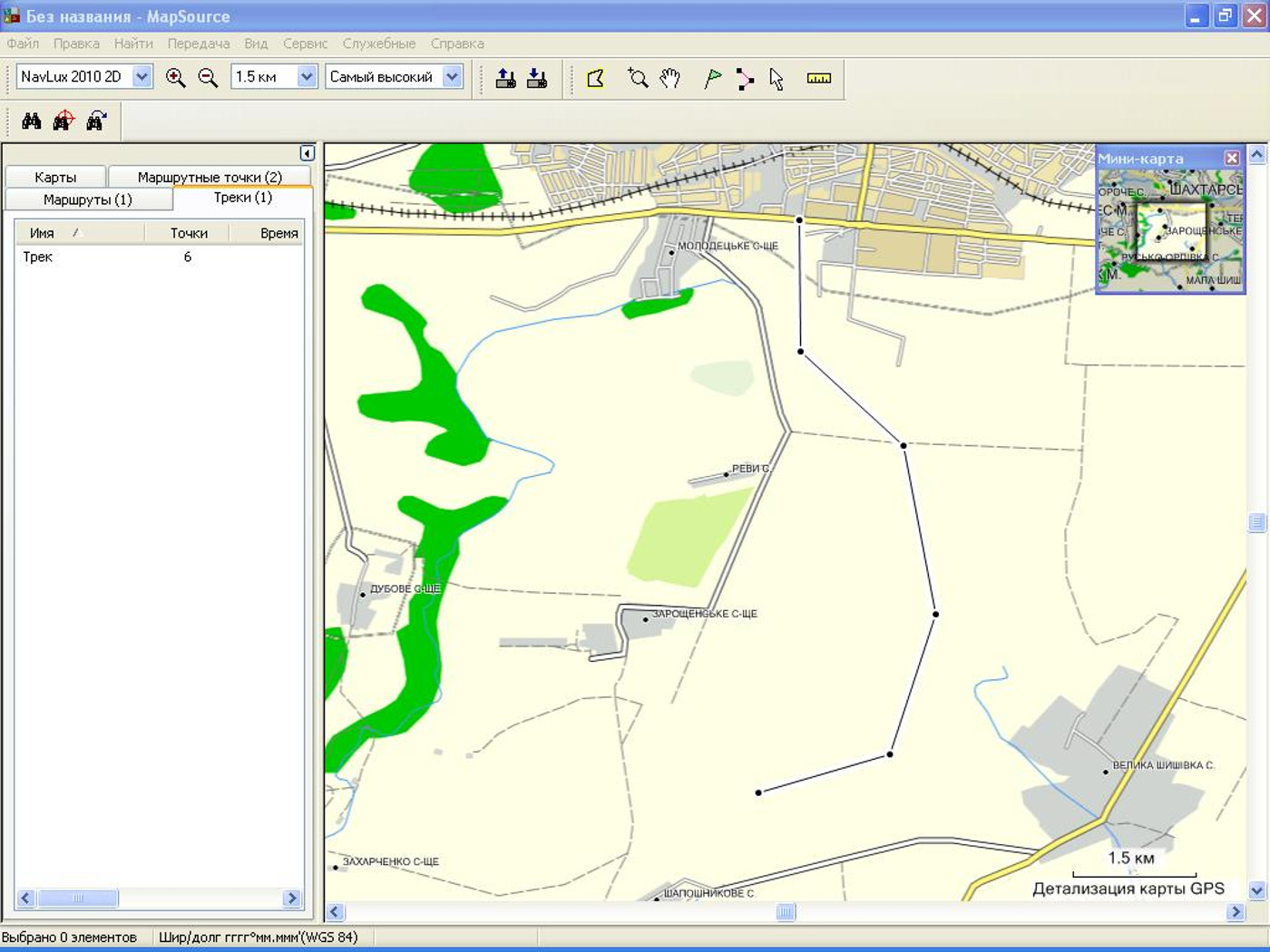
И так с каждым треком.
По окончании переименовываем треки с именем «Track XXX» в «ACTIVE LOG ХХХ», где ХХХ – уникальные числовые последовательности.
После этого копируем треки в навигатор.
Источник: pwo.su
BaseCamp
![]()
Программа, которая предназначена для просмотра карт от Garmin. Также дает возможность добавлять путевые точки и добавлять прочую географическую информацию.
Бесплатная
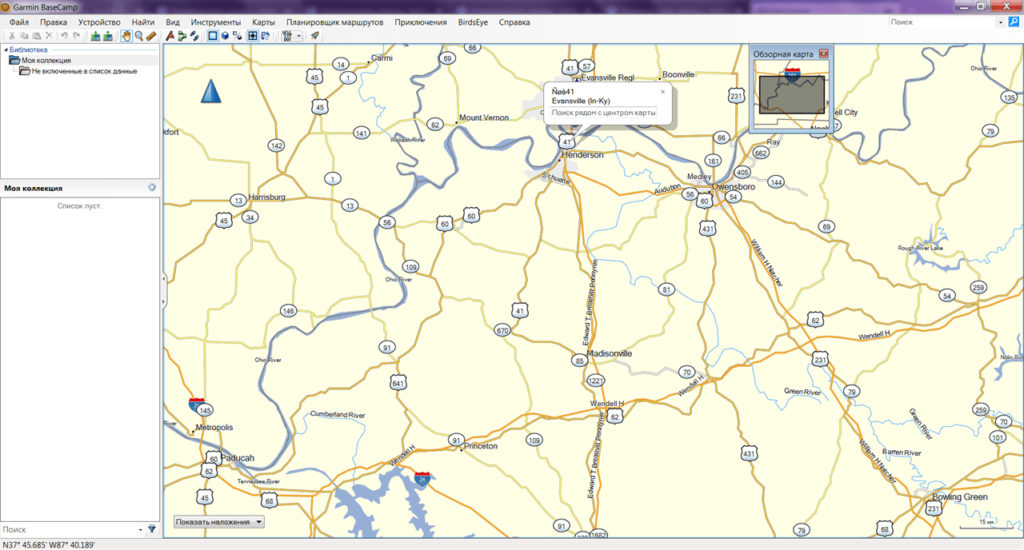
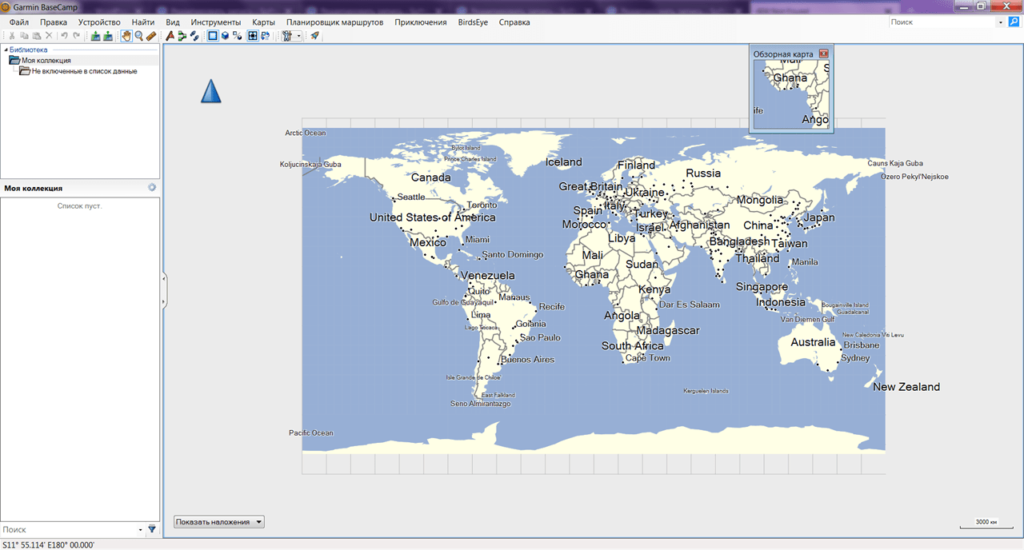
Garmin BaseCamp – это программа для работы с картами из навигаторов, выпущенных компанией Garmin.
Возможности
Установка этой программы позволит комфортно «обновлять» информацию своих карт, а затем быстро переносить их более актуальную версию на устройство. Помимо просмотра карт в трехмерном и двухмерном виде, Вы можете находить с помощью интегрированного поисковика интересные объекты и добавлять их в список избранного. В будущем к этим объектам будет гораздо проще получить доступ. Дополнительно пользователю разрешается создавать заметки к избранным «точкам» на карте. Кроме того, Garmin BaseCamp помогает планировать новые маршруты, а также вносить коррективы в уже созданные ранее.
Для подключения «физического» навигатора следует использовать USB кабель, никакие другие варианты не поддерживаются.
Использование
Программа доступна для бесплатного использования и имеет довольно лаконичный интерфейс, в котором быстро разберется тот, кто хоть немного имел дело с виртуальными картами. Скачать установочный файл Вы можете прямо с нашего сайта, перейдя по ссылке под статьей. Обращаем Ваше внимание, что данное решение подходит для использования исключительно с техникой от Garmin.
Требования
Garmin BaseCamp имеет ряд своих требований к системе, соблюдение которых гарантирует корректную работу программы. К подобным относится наличие .NET Framework 4.5 и Windows Media Player 11 версии или более поздней. Так как пользователю доступен просмотр карт в 3D формате, следует позаботиться о поддержке видеокарте с поддержкой OpenGL, а также наличии 2 Гб оперативной памяти.
Ключевые особенности
- дает возможность просматривать скачанные карты в 2D и 3D формате;
- обеспечивает быстрый перенос обновленных карт на навигатор;
- работает исключительно с устройствами Garmin;
- имеет встроенный справочник, помогающий освоить программу;
- хорошо «уживается» со всеми версиями Windows ОС;
- требует установки дополнительного программного обеспечения;
- переведена на русских режим;
- доступна совершенно бесплатно.
Источник: softrare.space
Garmin BaseCamp 4.7.3


BaseCamp — программа, позволяющая просматривать карты на ПК, а также загружать их в навигатор. Она совместима только с устройствами компании Garmin. Программа имеет простой лаконичный интерфейс на русском языке. Это позволит быстро найти нужные инструменты для редактирования карт.
В BaseCamp можно подробно просматривать и изучать карты, вносить свои корректировки и пометки, составлять маршрут, отмечая главные пункты. В программе имеется поиск, позволяющий найти нужный географический объект. А опция добавления объектов в список избранных элементов упрощает процесс поиска в будущем. В последней версии BaseCamp появилась возможность работы со спутниковыми снимками.
Карты можно просматривать на компьютере или загружать в память навигатора. Для этого требуется подключить устройство по USB и дождаться установки драйверов.
Главные особенности Garmin BaseCamp 4.7.3:
- Редактирование и загрузка карт на аппараты фирмы Garmin;
- Совместимость со всеми версиями Windows от XP и выше;
- Доступно на русском языке;
- Просмотр изображений в двух и трехмерном формате;
Если у вас возникнет проблема с использованием программы, вы можете обратиться к встроенному в BaseCamp справочнику, который подробно ответит на все вопросы.
BaseCamp_473.exe
Скриншоты





Для полного комплекта мы рекомендуем вам также скачать Отличник (тренажер по математике и русскому языку).
Похожие программы
Microsoft Office 2010
Canon MF Toolbox 4.9
Microsoft Word 2010
Kyocera Client Tool 3.3
Scp Toolkit 1.6.238
SmarThru 4
Windows 7 Games for Windows 8 and 10 1.0
InputMapper 1.6.10
Cura 15.04.6 / 3.2.1
Unity Web Player 5.3.7
Источник: www.softslot.com